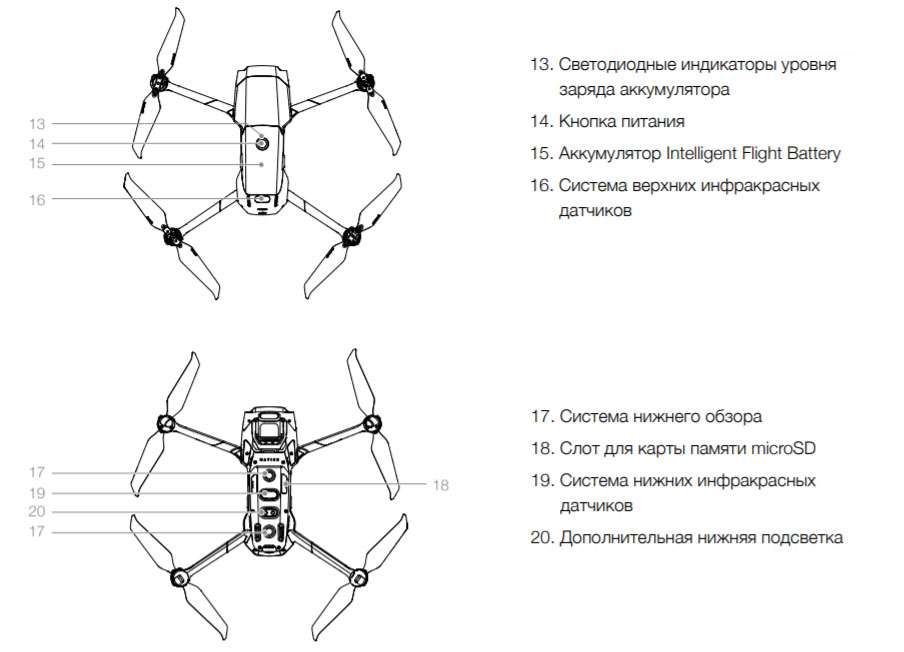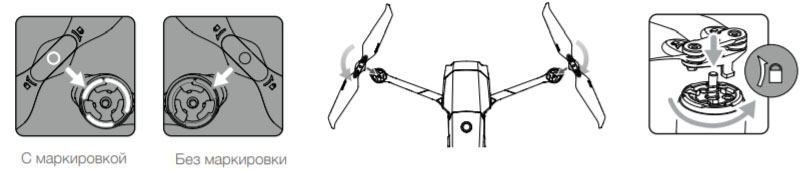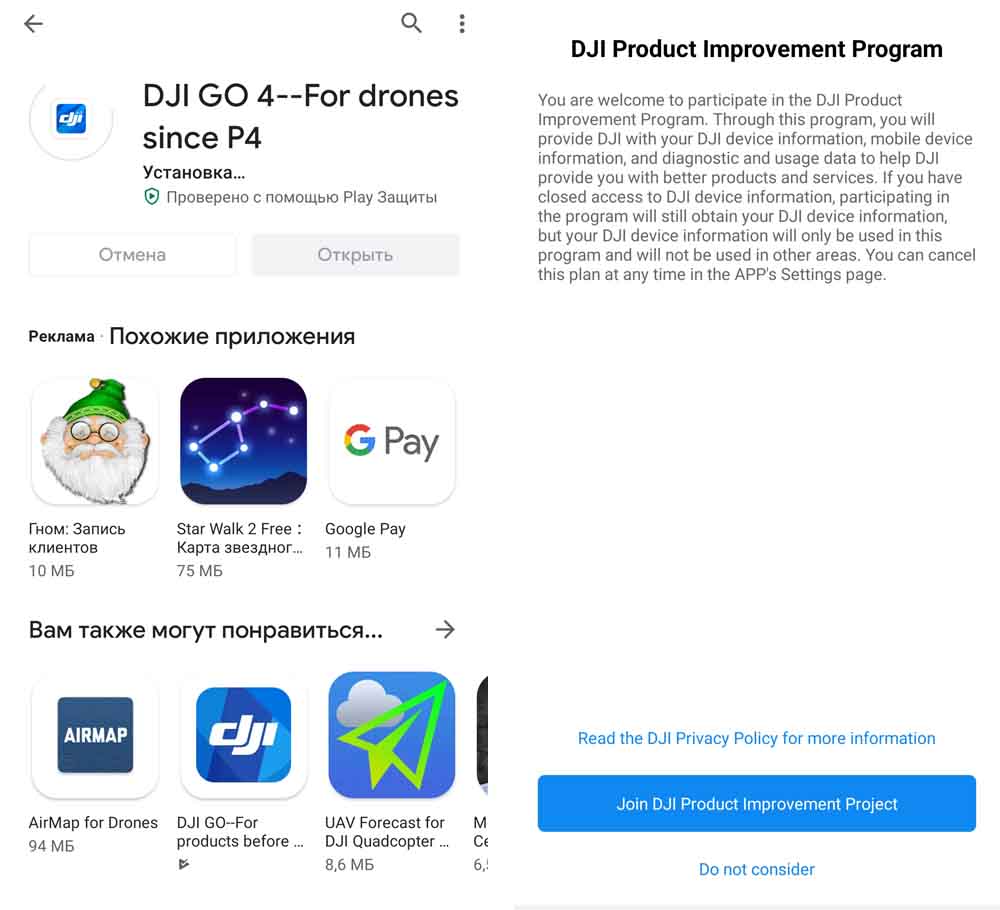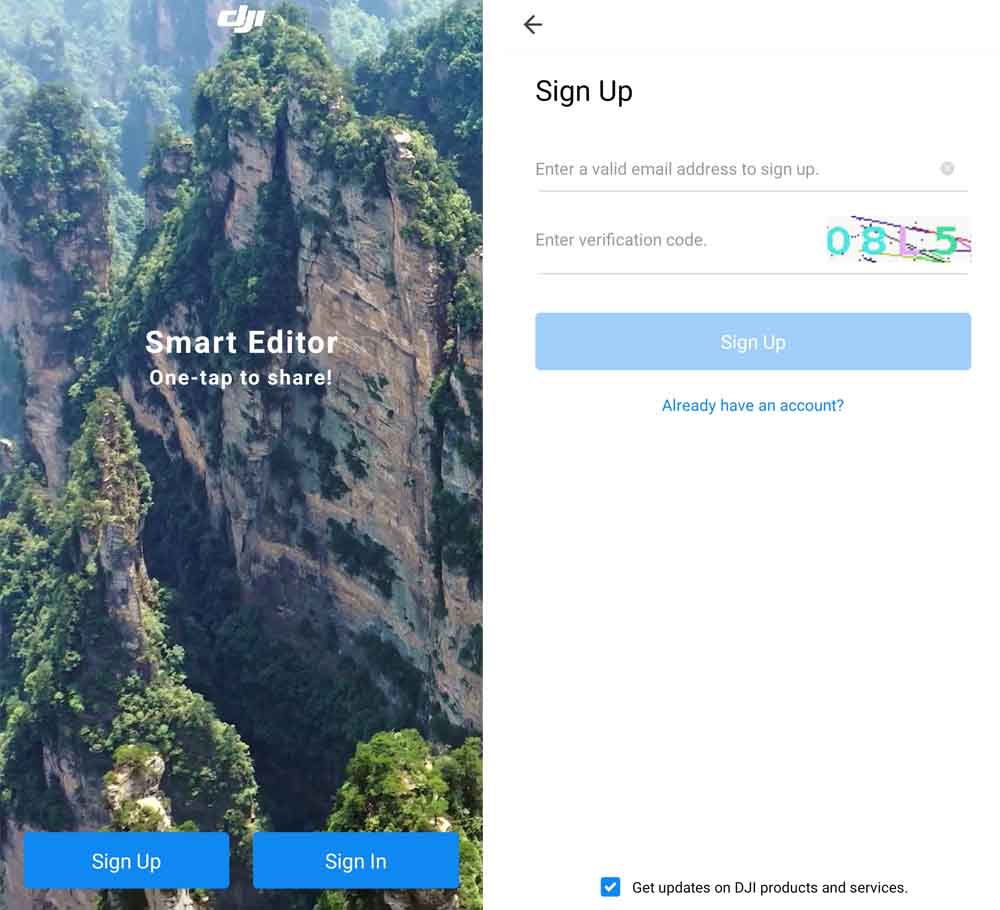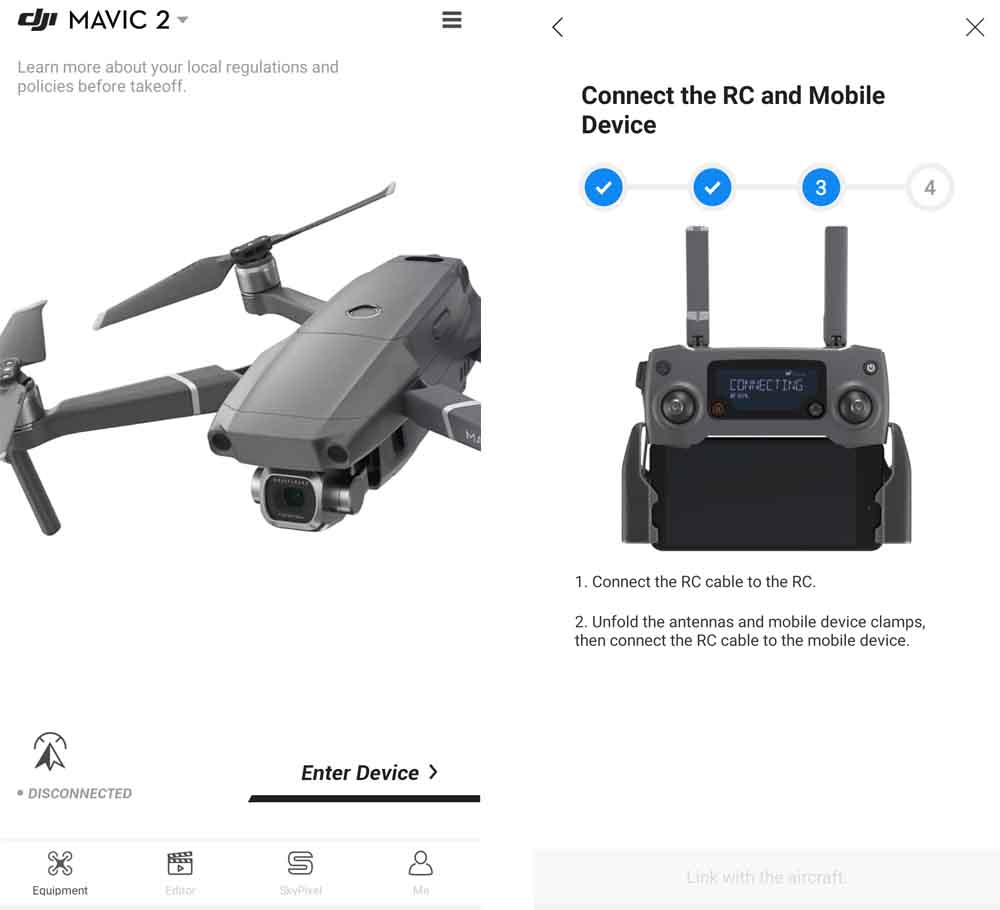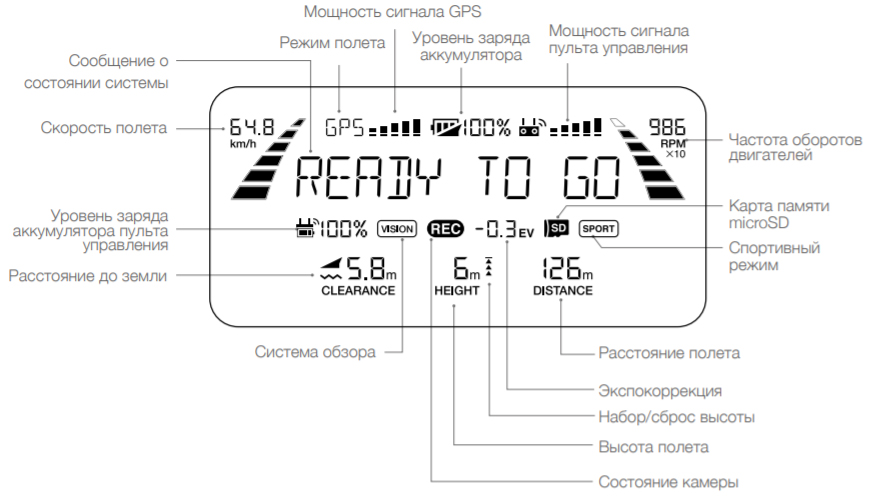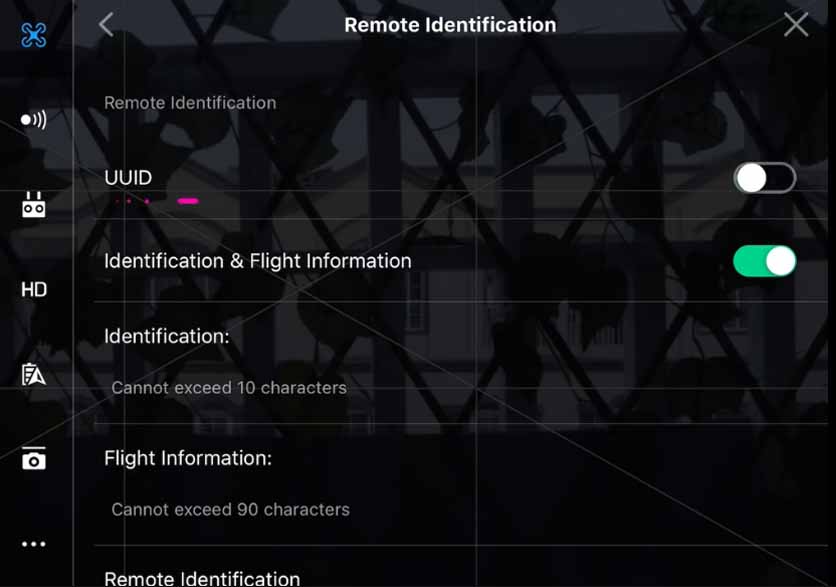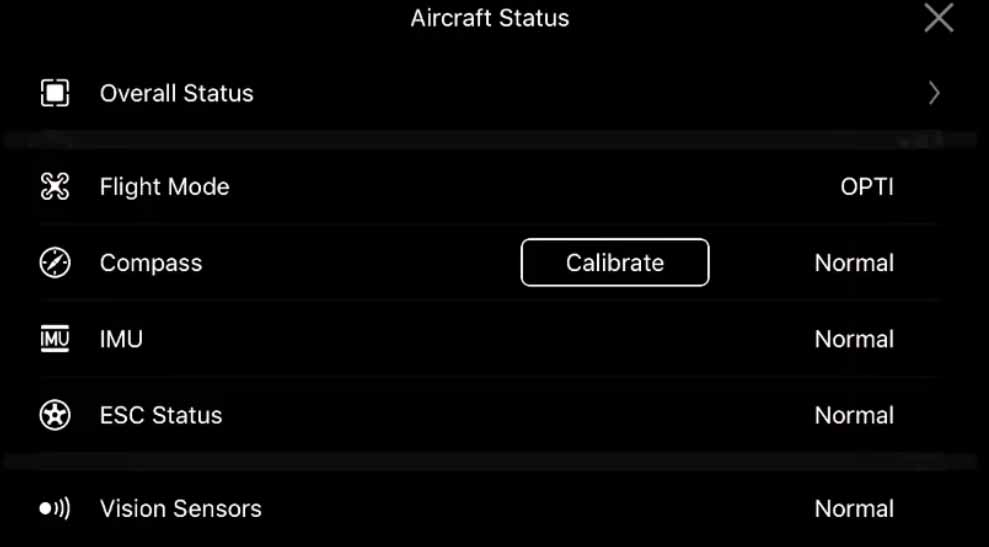Загрузки
Приложения
DJI Fly
Благодаря интуитивно понятному интерфейсу приложения DJI Fly им легко пользоваться. Приложение совместимо с DJI Mini 2 SE, DJI Mini 3, DJI Mavic 3 Classic, DJI Avata, DJI Goggles Integra, DJI Mini 3 Pro, DJI Mavic 3, DJI Mini SE, DJI Air 2S, DJI FPV, DJI Mini 2, Mavic Air 2 и Mavic Mini.
Версия для iOS V 1.9.9
Требуется iOS 11.0 или более поздняя версия.
Рекомендуемые устройства
Версия для iOS V 1.9.9
Требуется iOS 11.0 или более поздняя версия.
iPhone 14 Pro Max, iPhone 14 Pro, iPhone 14 Plus, iPhone 14, iPhone 13 Pro Max, iPhone 13 Pro, iPhone 13, iPhone 13 mini, iPhone 12 Pro Max, iPhone 12 Pro, iPhone 12, iPhone 12 mini, iPhone 11 Pro Max, iPhone 11 Pro, iPhone 11
Для более старых версий: Нажмите для загрузки.
Версия для Android V 1.9.9
Требуется Android 7.0 или более поздняя версия.
Рекомендуемые устройства
Версия для Android V 1.9.9
Требуется Android 7.0 или более поздняя версия.
Samsung Galaxy S21,Samsung Galaxy S20,Samsung Galaxy S10+,Samsung Galaxy S10,Samsung Galaxy Note20,Samsung Galaxy Note10+ ,Samsung Galaxy Note9,HUAWEI Mate40 Pro,HUAWEI Mate30 Pro,HUAWEI P40 Pro,HUAWEI P30 Pro,HUAWEI P30,Honor 50 Pro,Mi 11,Mi 10,Mi MIX 4,Redmi Note 10,OPPO Find X3,OPPO Reno 4,vivo NEX 3,OnePlus 9 Pro,OnePlus 9,Pixel 6,Pixel 4,Pixel 3 XL
Программное обеспечение и драйверы
DJI Assistant 2 (серия потребительских беспилотных летательных аппаратов)
Поддержка потребления серии беспилотных летательных аппаратов, включая серию mavic.
-
Версия для Mac V2.1.17
2023-03-28
-
Версия для Windows V2.1.17
2023-03-28
-
DJI Assistant 2 (серия потребительских беспилотных летательных аппаратов) Пояснительная записка V2.1.17
2023-03-28
D-Log to Rec.709 LUT
-
Версия для Mac v1.0
2021-11-09
-
Версия для Windows v1.0
2021-11-09
DJI Mavic 3 D-Log to Rec.709 vivid LUT
-
Версия для Mac v1.0
2022-05-31
-
Версия для Windows v1.0
2022-05-31
Документация
-
DJI Mavic 3 — Руководство пользователя v1.4
2022-05-06
-
DJI Mavic 3 — Пояснительная записка
2022-12-09
-
DJI Mavic 3 — Краткое руководство (Cine) v1.0
2021-11-05
-
DJI Mavic 3 — Краткое руководство v1.0
2021-11-05
-
DJI Mavic 3 — Руководство по технике безопасности (Cine) v1.0
2021-11-05
-
DJI Mavic 3 — Руководство по технике безопасности v1.0
2021-11-05
-
DJI Mavic 3 D-Log D-Gamut Whitepaper
2017-10-17
Руководство пользователя дронов dji Mavic 3E 3T

Самолет
DJITM MAVICTM 3E/3T оснащен как системой инфракрасных датчиков, так и системами всенаправленного обзора вверх, вниз и по горизонтали*, что позволяет парить и летать как в помещении, так и на улице, а также автоматически возвращаться домой, избегая препятствий во всех направлениях.
Приложение DJI PILOTTM 2 с точным трехосевым подвесом для стабилизации высокопроизводительной полезной нагрузки с несколькими камерами можно использовать для view в режиме реального времени с камер и снимать фото и видео. Встроенный
DJI AirSense обнаруживает ближайшие самолеты в окружающем воздушном пространстве для обеспечения безопасности, а маяк помогает идентифицировать самолет во время полета.
Самолет оснащен портом PSDK для подключения совместимых аксессуаров, которые используются для адаптации к различным сценариям безопасности, патрулирования и картографирования.
- Подвес и камера**
- Система горизонтального кругового обзора
- Вспомогательный нижний свет
- Система нисходящего зрения
- Инфракрасная сенсорная система
- Передние светодиоды
- Двигатели
- Попеллерс
- Индикаторы состояния самолета
- Шасси (встроенные антенны)
- Система восходящего обзора
- Порт USB-C
- Слот для карты microSD
- Индикаторы уровня заряда батареи
- Интеллектуальная батарея полета
- Кнопка Питания
- Пряжки батареи
- Маяк
- Порт PSDK
- Окружающие условия влияют на работу систем обзора и инфракрасных датчиков.
Прочтите руководство пользователя для получения дополнительной информации. - Mavic 3E и Mavic 3T оснащены разными камерами. Обратитесь к фактическому приобретенному продукту.
Пульт дистанционного управления
Пульт дистанционного управления DJI RC Pro Enterprise оснащен O3 Enterprise, последней версией фирменной технологии передачи изображений DJI OCUSYNCTM, и может передавать видео в формате HD. view от камеры самолета на расстоянии до 15 км*. Пульт дистанционного управления имеет широкий спектр органов управления летательным аппаратом и стабилизатором, а также настраиваемые кнопки. Встроенный микрофон позволяет записывать голос, а 5.5-дюймовый экран высокой яркости 1000 кд/м2 имеет разрешение 1920×1080 пикселей. Пользователи могут подключаться к Интернету через Wi-Fi, а операционная система Android поддерживает различные функции, такие как Bluetooth и GNSS.
- Ручки управления
- Назад/функциональная кнопка
- Кнопка возврата домой
- Кнопка паузы полета
- Переключатель режима полета
- Кнопка 5D
- Кнопка Питания
- Кнопка подтверждения
- сенсорный экран
- Отверстие под винт М4
- Слот для карты microSD
- Порт USB-C
- Мини-порт HDMI
- Микрофон
- Карданный циферблат
- Кнопка записи
- Антенны
- Индикатор состояния
- Индикаторы уровня заряда батареи
- Кнопка фокусировки/затвора
- Диск настроек камеры
- Вентиляция
- Слот для хранения стиков управления
- Настраиваемая кнопка C1
- Динамик
- Настраиваемая кнопка C2
- Воздухозаборник
* Пульт дистанционного управления может достигать максимальной дальности передачи (FCC) на открытой местности без электромагнитных помех на высоте около 120 м (400 футов).
- Просмотр учебных пособий
Отсканируйте QR-код или посетите официальный сайт DJI. webсайт для просмотра обучающих видео. - Зарядка аккумулятора
Перед первым использованием зарядите батарею Intelligent Flight Battery и внутреннюю батарею пульта дистанционного управления, чтобы активировать ее.
Проверьте уровень заряда батареи: нажмите один раз. Включение / выключение питания: нажмите, затем нажмите и удерживайте.
Подготовка самолета

4. Подготовка пульта дистанционного управления.
Оптимальная дальность передачи — это место, где антенны обращены к летательному аппарату, при этом угол между антеннами и задней частью пульта дистанционного управления составляет 180° или 270°.
- НЕ используйте другие беспроводные устройства на той же частоте, что и пульт дистанционного управления, во избежание помех сигнала.
- В DJI Pilot 2 появляется предупреждение, если сигнал передачи слабый. Отрегулируйте антенны, чтобы убедиться, что дрон находится в пределах оптимальной дальности передачи.
5. Подготовка к взлету
Start/Stop Motors: выполните команду Combination tick и удерживайте ее в течение двух секунд.
Взлет: медленно нажмите левый стик управления (режим 2) вверх, чтобы взлететь.
Посадка:
Медленно нажимайте левый стик управления (режим 2) вниз до тех пор, пока дрон не заглохнет. Удерживайте в течение трех секунд, чтобы остановить двигатели.
Режим джойстика управления
Режим джойстика управления по умолчанию — режим 2. Левый джойстик управляет высотой и курсом дрона, а правый джойстик управляет движениями вперед, назад и в стороны.
- Перед взлетом всегда устанавливайте соответствующий режим RTH и высоту RTH.
- Нажмите кнопку Flight Pause для экстренного торможения во время полета.
Характеристики
Самолет (модель: M3E/M3T)
Узнать больше об этом руководстве и скачать PDF:
Документы / Ресурсы
 |
Джи Мавик 3E 3T Дроны [pdf] Руководство пользователя Дроны Mavic 3E 3T, Mavic 3E, Mavic 3T, Дроны Mavic 3E, Дроны Mavic 3T, Дроны, Дроны Mavic |
Посмотреть инструкция для DJI Mavic 3 бесплатно. Руководство относится к категории Дроны, 10 человек(а) дали ему среднюю оценку 8.9. Руководство доступно на следующих языках: русский. У вас есть вопрос о DJI Mavic 3 или вам нужна помощь? Задайте свой вопрос здесь
Не можете найти ответ на свой вопрос в руководстве? Вы можете найти ответ на свой вопрос ниже, в разделе часто задаваемых вопросов о DJI Mavic 3.
Могу ли я запускать дрон в ближайших аэропортах?
Может ли аккумулятор моего Дрон взорваться?
Какая высота DJI Mavic 3?
Какая ширина DJI Mavic 3?
Какая толщина DJI Mavic 3?
Инструкция DJI Mavic 3 доступно в русский?
Не нашли свой вопрос? Задайте свой вопрос здесь
Квадрокоптеры DJI Mavic Pro или DJI Mavic Pro 2 относится к числу сложных устройств, освоение которого потребует от вас времени и терпения. Эта инструкция поможет вам разобраться лишь с базовыми настройками и получить первый опыт полета дрона. Мы рассмотрим, как устроен квадрокоптер, как его собрать, зарядить, подключить и управлять им. В дальнейшем вам придется разобраться со всем обширным функционалом дрона и учиться использовать его в разных условиях полета.
Устройство квадрокоптера
Строение квадрокоптера мы рассмотрим на примере модели DJI Mavic Pro 2 (у модели DJI Mavic Pro строение то же, за исключением некоторых элементов). Квадрокоптер имеет четыре складных луча с моторами и с раскладывающимися пропеллерами. Ориентироваться в пространстве дрону помогают датчики, расположенные с разных сторон корпуса. Вместе они объединяются в системы переднего, заднего и других обзоров и позволяют дрону точно взаимодействовать с окружающим пространством.
Оборудование для съемки представлено видеокамерой и стабилизатором. За прием сигнала отвечают передающие антенны, которые параллельно с этим помогают агрегату при посадке. Питание дрон получает от аккумулятора, расположенного в специальном отсеке. Коптер имеет подсветку, индикаторы уровня заряда и состояния устройства, слот для карты памяти, порты и кнопки.
Сборка дрона
Перед первым полетом квадрокоптер нужно правильно подготовить, чтобы он не упал в первую минуту полета. После освобождения его от упаковки снимите с камеры чехол и фиксатор со стабилизатора. Но не убирайте их далеко, так как хранить и транспортировать устройства рекомендуется в них. Также не торопитесь снимать защитные пленки с подсказками нужных действий.
Распакуйте пропеллеры и найдите на двух из них белые колечки. Найдите на соответствующих основаниях квадрокоптера белые кольцеобразные метки и наденьте на них пропеллеры с белыми колечками. При установке пропеллера прижмите его к основанию и поверните в сторону блокировки до фиксации. После этого установите два других пропеллера на основания без меток. Теперь рассмотрите защитные пленки на лучах коптера. На них написан рекомендуемый порядок раскладывания лучей. Когда будете складывать дрон, делайте это в обратном порядке. Разложите лучи и расправьте лопасти пропеллеров. Включайте квадрокоптер только тогда, когда разложили все его лучи, иначе у него могут возникнуть проблемы с самодиагностикой.
После сборки дрон еще не готов к запуску, так как нужно полностью зарядить аккумуляторы пульта и его собственную батарею.
Зарядка батареи DJI Mavic Pro
Для зарядки батареи дрона выньте ее из батарейного отсека, зажав боковую кнопку на корпусе батареи и потянув ее вверх. Подсоедините к ее зарядным контактам разъем адаптера питания из комплекта и включите устройство в сеть. На верхней стороне аккумулятора замигают индикаторы, которые указывают на уровень его заряда. Когда батарея полностью зарядится, индикаторы погаснут. После этого отсоедините адаптер и выключите его из сети.
На батарее квадрокоптера есть кнопка питания, позволяющая включить аккумулятор и вместе с ним дрон. Если вы коротко нажмете на кнопку, увидите уровень оставшегося заряда (чем больше индикаторов горит, тем выше уровень заряда). Более точное значение смотрите на пульте управления (вверху заряд дрона, внизу — пульта) или в мобильном приложении смартфона. Повторное длительное нажатие кнопки питания включит аккумулятор, но обратите внимание, что заряжать его нужно при выключенном питании.
На квадрокоптере также есть огни уровня заряда. Если они медленно замигают красным, это предупредит вас о низком заряде батареи. Но если мигание станет быстрым, значит, заряд стал критически низким. В этом случае немедленно посадите дрон и поставьте его на зарядку.
Зарядка пульта DJI Mavic
Пульт вы также можете заряжать от адаптера питания. Для этого на пульте отсоедините штекер и вставьте в зарядный порт кабель с концом micro-USB. Второй конец кабеля подключите в подходящее гнездо адаптера питания. Во время зарядки на экране пульта появится надпись CHARGING, значок зарядки и уровень заряда в процентах. Когда зарядка завершится, отключите пульт от адаптера.
Подготовка пульта и телефона
Мобильное приложение для DJI Mavic
Вначале вам понадобится установить на ваш смартфон мобильное приложение DJI GO 4. Найдите его в магазине приложений по названию, скачайте и установите. Дайте разрешения на доступ к фото и местоположению устройства, дождитесь распаковки файлов, ознакомьтесь с правилами разработчиков и примите их, нажав кнопку «I Agree» и «Join».
На следующем шаге приложение предложит вам зарегистрироваться или войти в аккаунт. Нажмите Sing Up для регистрации или Sing In для входа, если регистрировались ранее. Введите свой почтовый ящик, проверочный код и придумайте пароль к аккаунту. После регистрации войдите в аккаунт.
Перед вами появится изображение квадрокоптера и сверху название его модели. Если она не совпадает с вашей, разверните вверху список моделей и выберите в ней нужную. Внизу есть надпись Disconnected, о том, что ваш дрон пока не подключен. Нажмите Enter Device и Соnnect to the aircraft и познакомьтесь с инструкцией на экране телефона о том, как подготовить пульт и дрон к подключению. Разложите лучи и пропеллеры дрона, подсоедините к нему батарею и включите его (дважды нажмите кнопку питания: первый раз коротко, второй раз с удержанием).
Подключение пульта Mavic
Подготовьте пульт управления, для чего разложите его антенны и крепления для мобильного телефона, а также прикрутите в гнезда съемные джойстики. Сбоку устройства есть кабель, при помощи которого вам нужно соединить пульт со смартфоном. Если он не подходит к вашему телефону, выберите из комплекта другой кабель, подсоедините его к пульту и уложите в пазы так же, как был уложен начальный кабель. Подсоедините кабель к телефону и закрепите телефон, надавив на боковые зажимы. Если ваш телефон не помещается в зажимы, подсоедините его к пульту при помощи USB-кабеля. Под одной из заглушек на корпусе дрона найдите переключатель с подписями Wi-Fi (работа напрямую с телефона через Wi-Fi) и RC (работа с пульта управления). Поставьте переключатель в положение RC и следуйте дальнейшим указаниям приложения DJI GO 4.
Управление дроном DJI Mavic
Для начала движения дрона нажмите и удерживайте на его корпусе кнопку питания до включения. То же самое сделайте на пульте управления. Запуск двигателей произойдет после того, как вы потяните оба рычага вниз по диагонали (оба внутрь или оба наружу) и одновременно отпустите после запуска.
Левый джойстик отвечает за движения квадрокоптера по вертикали и повороты. Так, для взлета дрона вам нужно плавно потянуть левый рычаг вверх и удерживать его, пока устройство не поднимется на нужную вам высоту. Для посадки плавно потяните и удерживайте рычаг вниз, пока коптер не приземлится. Нажав левый рычаг вправо или влево вы заставите дрон поворачиваться вокруг своей оси в соответствующую сторону.
Правый джойстик поможет вам двигать дрон по горизонтали. Потянув рычаг в соответствующую сторону, вы заставите коптер лететь вперед, назад, вправо или влево. Заметим, что с помощью мобильного приложения вы можете задать другие варианты работы джойстиков. Рисунок ниже поможет вам разобраться с информацией на пульте.
На пульте есть еще несколько кнопок, которые помогут вам быстро выполнить то ли иное действие. Так, справа от джойстиков находится кнопка питания, а слева — кнопка возврата дрона домой (для возврата удерживайте кнопку, пока дрон не полетит домой, для отмены возврата нажмите снова). На одном из торцов пульта есть кнопка с изображением фотоаппарата для быстрого создания снимков во время полета (нажатие не до конца приведет к автофокусировке), и кнопка с красной точкой для записи видео. Рядом с этими кнопками вы увидите и два колесика. Одно отвечает за наклон камеры, а второе выполняет разные функции в разных режимах. В частности, изменяет диафрагму в ручном режиме, экспокоррекцию в режиме Р или затвор в режиме S.
Также на лицевой стороне пульта снизу дисплея есть кнопка паузы, основное назначение которой заставить дрон зависнуть на месте. Но у нее есть и другие функции в разных режимах полета. В другом углу дисплея расположилась кнопка-рычажок 5D. Нажатие рычажка влево или вправо изменяет значение экспозиции (в модели Mavic Pro 2) или фокусировку (в Mavic Pro), вверх или вниз двигает стабилизатор, а если надавить саму кнопку вниз, тогда появится меню интеллектуального полета. На обратной стороне пульта расположились кнопки С1 и С2, которые вы можете настроить на желаемые функции через мобильное приложение DJI GO 4. По умолчанию на них настроены центральный фокус и воспроизведение. Сбоку есть кнопка с подписью Sport для переключения между режимами полетов.
Настройки DJI Mavic Pro и Pro 2
Калибровка компаса
Дрон может запросить калибровку компаса, если вы не пользовались им более месяца, запускаете его на расстоянии больше 50 км от прошлого места запуска или при появлении помех для работы компаса. Перед калибровкой уберите от дрона сотовые телефоны, отойдите от больших металлических, железобетонных и иных конструкций, которые могут создать магнитные помехи компасу.
Для запуска калибровки найдите в мобильном приложении соответствующий раздел (Compass / Calibrate и кнопку Ok). Держа дрон в его обычном положении, поверните устройство против часовой стрелки на 360 градусов, пока желтые индикаторы на его корпусе не сменятся зелеными. Теперь опустите коптер камерой вниз и снова поверните его на 360 градусов. При этом индикаторы быстро замерцают зеленым светом, извещая о завершении полной калибровки.
Настройки приложения
Для входа в раздел настроек в приложении DJI GO4 нажмите на три точки в верхнем углу. Далее нажимайте на значки слева, чтобы попасть в соответствующие разделы: квадрокоптер, сенсоры, пульт, передача сигнала, аккумулятор, камера и дополнительные настройки. Например, в разделе квадрокоптера вы можете задать точку возврата, настроить переключатель полетных режимов, режим новичка и другое.
На этом мы завершаем базовое знакомство с квадрокоптером DJI Mavic Pro и Pro 2. Попробуйте подключить дрон к пульту и смартфону и совершить пробный полет в свободном пространстве, двигая рычаги плавно. После первых удачных экспериментов можно переходить на освоение функционала дрона.